Scan hay quét tài liệu là quy trình chuyển đổi các dữ liệu từ các loại giấy tờ, tài liệu hoặc hình ảnh trên giấy thành dữ liệu điện tử, file lưu trữ trên máy tính hoặc điện thoại. Với sự tiện lợi của công nghệ ngày nay, việc thực hiện scan trên iPhone đã trở nên dễ dàng và thuận tiện hơn bao giờ hết. Và trong bài viết này, mình sẽ chia sẻ đến cho mọi người 3 cách scan trên iPhone mà bạn không nên bỏ qua.
Sử dụng ghi chú
Một trong những cách đơn giản nhất để scan tài liệu trên iPhone là sử dụng ứng dụng Ghi chú được tích hợp sẵn. Để thực hiện, bạn chỉ cần mở ứng dụng lên và tạo một ghi chú mới. Sau đó, chọn vào biểu tượng Camera và lựa chọn tính năng Quét tài liệu. Lúc này, bạn chỉ cần đưa điện thoại vào tài liệu cần quét là được. Sau khi quét xong, hệ thống sẽ tự động lưu tài liệu quét vào ghi chú của bạn.
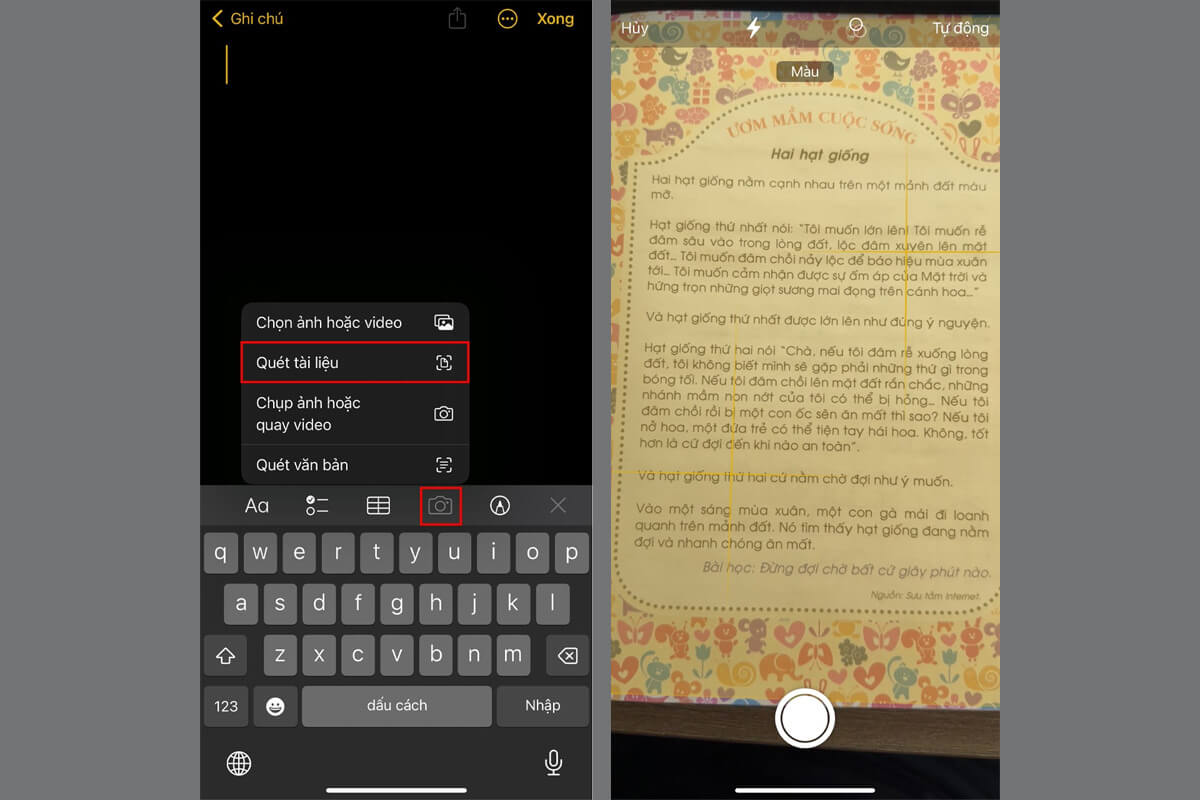
Sử dụng Tệp
Ứng dụng Tệp trên iPhone cũng cung cấp tính năng quét tài liệu tích hợp, cho phép bạn chụp ảnh tài liệu và lưu trữ nó trực tiếp. Và để có thể sử dụng ứng dụng này để Scan tài liệu, bạn chỉ cần mở nó lên, chọn vào biểu tượng ba chấm ở phía trên góc phải màn hình, sau đó hãy chọn vào mục Quét tài liệu. Tiếp đến, chỉ cần đưa camera iPhone vào phần tài liệu muốn quét và chờ đợi kết thúc quá trình quét.
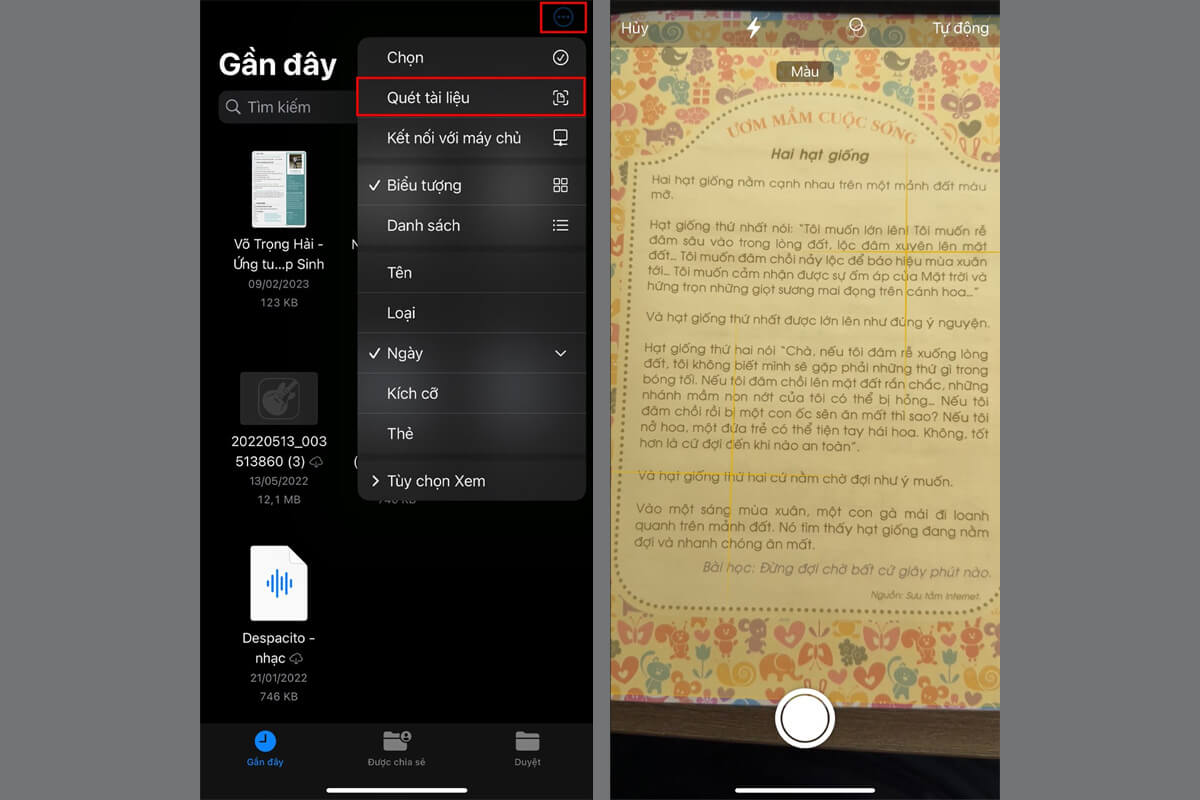
Sử dụng Camera
Không chỉ dừng lại ở đó, Apple còn tích hợp tính năng quét tài liệu trực tiếp ngay trên ứng dụng Camera của iPhone. Theo đó, kể từ phiên bản iOS 15 trở lên, bạn đã có thể sử dụng chức năng Live Text để quét tài liệu một cách nhanh chóng và dễ dàng.
Bạn chỉ cần mở ứng dụng Camera lên và chọn vào biểu tượng Live Text ở góc dưới bên phải màn hình là bạn đã có thể sử dụng tài liệu quét được ngay lập tức.
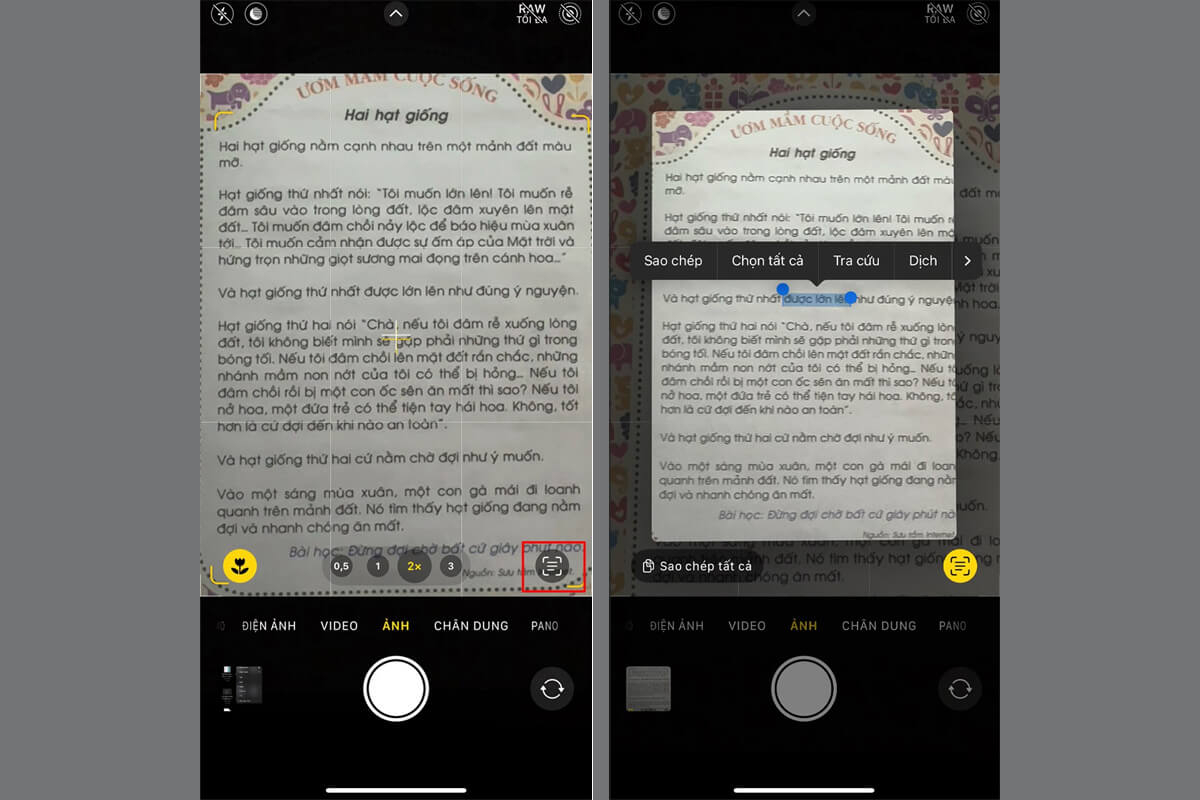
Nhờ vào những tính năng tiện ích này, việc quét tài liệu trên iPhone trở nên đơn giản và hiệu quả hơn bao giờ hết. Hãy chọn phương pháp phù hợp nhất với nhu cầu và sở thích của bạn, để có thể tận dụng tiện ích của công nghệ hiện đại và tiết kiệm thời gian cho công việc hàng ngày của mình.























